Beperk bewerkingen om Word 2010-documenten te beveiligen

Het is zeer nuttig om uw belangrijke document te beschermen tegen externe bronnen. Soms is het tijdens het schrijven van een document dringend nodig om...
Dankzij de verbeterde klembordopties in Excel 2010 kunt u nu gegevensbladen in verschillende vormen kopiëren en plakken, zoals plakken als koppeling, als afbeelding, met tabelopmaak, waarde- en bronopmaak, enz. In dit bericht leest u hoe u de inhoud van een gegevensblad kopieert en plakt als een gekoppelde afbeelding voor realtime synchronisatie.
Open het Excel 2010-spreadsheet dat u als afbeelding met anderen wilt delen. Selecteer het deel van het spreadsheet en ga naar het tabblad Start. Klik in de groep Klembord op Kopiëren.
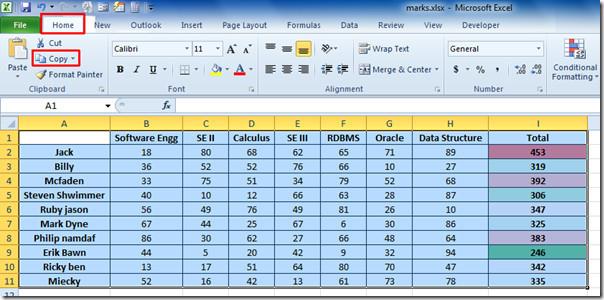
Plak nu de inhoud van het gegevensblad vanuit de klembordgroep, onder Overige plakopties, en klik op de knop Gekoppelde afbeelding .
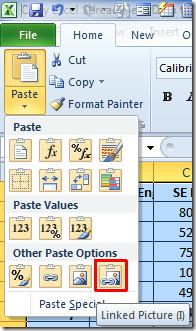
Het plakt het Excel-gegevensblad direct als een gekoppelde (gesynchroniseerde) afbeelding. Wanneer u gegevens in een spreadsheet wijzigt, ziet u de weerspiegeling van de wijzigingen in de afbeelding. Om de koppeling (synchronisatie) te controleren, plakt u het gegevensblad in het Excel-bestand en bekijkt u de synchronisatie tussen het gegevensblad en de afbeelding.
Houd er rekening mee dat deze koppeling (synchronisatie) alleen werkt als de afbeelding in andere Office-apps wordt geplakt.
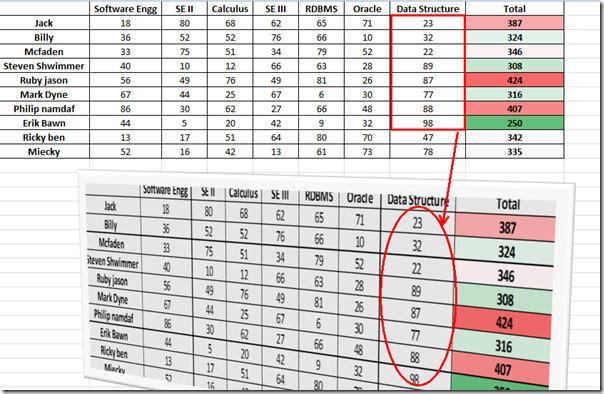
Dat is alles. U kunt deze afbeelding nu overal op internet plaatsen, in Office 2010-apps, in e-mail of op een webserver om deze via het netwerk te delen.
U kunt ook onze eerder beoordeelde handleidingen raadplegen over het berekenen van werkdagen in Excel 2010 en het maken van een aangepaste regel voor voorwaardelijke opmaak in Excel 2010.
Het is zeer nuttig om uw belangrijke document te beschermen tegen externe bronnen. Soms is het tijdens het schrijven van een document dringend nodig om...
Een van de voordelen van relationele databasebeheersystemen zoals Access 2010 is dat u eenvoudig tabellen en relaties kunt instellen met beperkingen om
In MS Access retourneert de IIF-functie één waarde als een opgegeven voorwaarde als WAAR wordt geëvalueerd, of een andere waarde als deze als ONWAAR wordt geëvalueerd.
Grafieken en diagrammen zijn een uitstekende manier om uw gegevens weer te geven. Microsoft Excel 2010 biedt bijna elk grafiektype en maakt het tekenen ervan gemakkelijker, zodat
Afstand is erg belangrijk bij het maken van documenten, omdat het de uitstraling en presentatie van het document beïnvloedt. U kunt de afstand eenvoudig vergroten of verkleinen.
Apps van de Microsoft Office-suite bieden een eenvoudige manier om het lint, tabbladen en de werkbalk Snelle toegang aan te passen, maar wat als u een nieuwe kopie van
Het uitvoeren van verschillende bewerkingen in Access is niet zo eenvoudig, omdat RDBMS (Relational Database Management System) specifieke syntaxis en beperkingen vereist
Bijna elk document bevat informatie zoals: verborgen tekst, objectinformatie, persoonlijke informatie (identificerende informatie: auteursnaam) en andere
Grafieken zijn een van de meest prominente functies van Excel, maar soms moet je ze op een andere manier gebruiken. We zullen proberen een vergelijkend histogram te maken.
Normaal gesproken bewaren we de gegevens in meerdere werkbladen om de gegevens voor elk exemplaar te controleren en ze individueel te bekijken, maar het zou geweldig zijn om alle gegevens samen te voegen




![Lint- en werkbalkinstellingen voor snelle toegang exporteren/importeren [Office 2010] Lint- en werkbalkinstellingen voor snelle toegang exporteren/importeren [Office 2010]](https://tips.webtech360.com/resources8/r252/image-8447-0829093801831.jpg)



